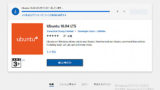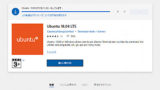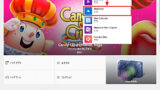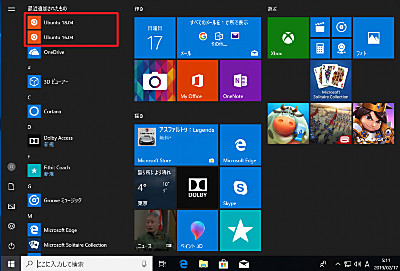
Windows 10 のストア アプリには、「Ubuntu 16.04 LTS」や「Ubuntu 18.04 LTS」などがあります。
異なるバージョンのUbuntuアプリを使う
異なるバージョンの Ubuntu をインストール
Ubuntu のインストールについては、次のサポート記事をご参照ください:
Ubuntu 16.04 LTS
Ubuntu 18.04 LTS
バージョンを選択して起動する
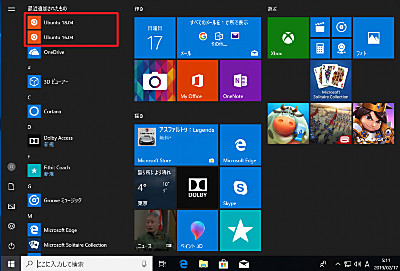
アプリ「Ubuntu 16.04 LTS」とアプリ「Ubuntu 18.04 LTS」をインストールした例です。
この例では、共存 (異なるバージョンが同時に存在すること) ができ、使用したいバージョンのアプリを選択して起動できました。このことから、1つのアプリの更新版ではなく、異なるアプリとして取り扱われていると推測されます。
ただし、Ubuntu 16.04 LTS と Ubuntu 18.04 LTS では、Ubuntu のホーム ディレクトリが指し示す Windows のフォルダーの場所が異なりましたので、注意が必要です。
Ubuntu 16.04 LTS では、[ ~/ ] = [ C:\Users\username ] になっているため、アプリを削除してもデータは残りましたが、Ubuntu 18.04 LTS では、[ ~/ ] = [ C:\Users\[Windows UserName]\AppData\Local\Packages\CanonicalGroupLimited.Ubuntu18.04onWindows_xxxxxxxxxxxxx\LocalState\rootfs\home\[Linux UserName] ] となっており、アプリの削除とともにデータも削除されました。
Ubuntu 18.04 LTS のほうが、より「アプリ」としての挙動に近いものの、Ubuntu 16.04 LTS の使用経験がある場合などは、特に注意が必要です。
Linux 側で、ネットワーク ドライブや Windows 側のフォルダーをマウントするなどして、データを退避する必要があります。
※検証環境での例です。環境やアプリのバージョンなどによって異なる可能性もありますので、ご注意ください。
※アプリ「Ubuntu 16.04 LTS」内の Ubuntu を Ubuntu 18.04 へアップグレードしての検証は行っていません。
関連
注意
- 本操作例は、Windows 10 (Ver.1809) にアプリ「Ubuntu 18.04 LTS」とアプリ「Ubuntu 16.04 LTS」をインストールしたものです
スポンサードリンク